1. Psexec:Psexec是一个强大的工具,可以远程执行程序或命令。它允许你从本地计算机向远程计算机发送命令并执行它们,无需手动登录到远程计算机。
2. RDP(远程桌面协议):RDP允许用户远程连接到另一台计算机的桌面环境。通过RDP,用户可以像在本地计算机上一样控制远程计算机。
3. SC(服务控制):SC命令可以用来远程管理Windows服务。你可以使用它来启动、停止、查询或配置远程计算机上的服务。
4. WMIC(Windows Management Instrumentation Commandline):WMIC是一个强大的命令行工具,可以用来执行各种系统管理任务,包括远程管理。
5. PowerShell远程命令:PowerShell提供了丰富的远程命令和脚本功能,允许你远程执行复杂的任务和管理远程计算机。
6. PsList、PsInfo、PsLoggedOn:这些是Sysinternals工具的一部分,可以用来查询远程计算机上的进程、系统信息、登录用户等。
7. Remote Desktop Connection:这是Windows自带的远程桌面连接工具,可以用来连接到远程计算机。
8. Net:Net命令可以用来管理网络资源,包括远程管理共享资源、用户和组等。
9. WinRM(Windows Remote Management):WinRM是一个远程管理协议,允许你通过命令行或脚本远程管理Windows计算机。
10. Task Scheduler:任务计划程序可以用来在远程计算机上计划和管理任务。
请注意,使用这些远程命令时需要确保你有适当的权限,并且远程计算机上启用了相应的服务和配置。此外,远程操作可能会对系统的安全性和稳定性产生影响,因此在使用时需要谨慎。
深入解析Windows远程命令:高效远程管理的利器
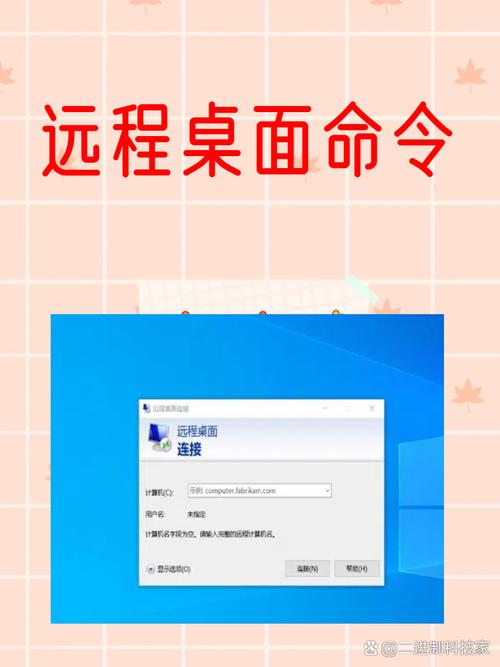
随着信息技术的不断发展,远程管理已成为现代IT运维不可或缺的一部分。Windows操作系统作为最广泛使用的操作系统之一,提供了丰富的远程命令,使得用户能够轻松地远程连接、管理和维护远程计算机。本文将深入解析Windows远程命令,帮助您掌握高效远程管理的技巧。
一、Windows远程连接命令概述
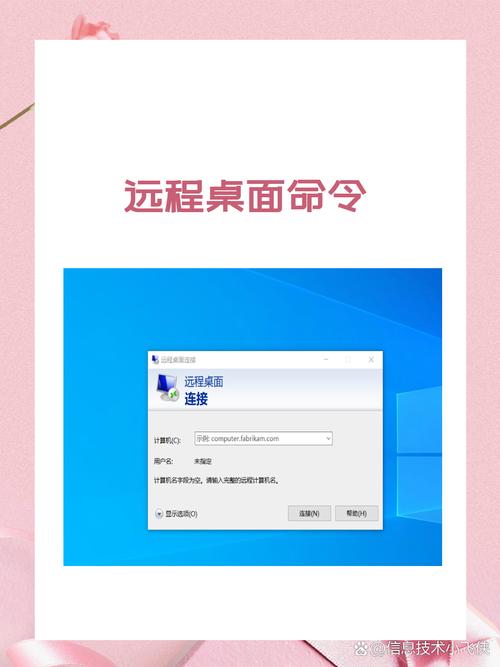
Windows远程连接命令主要包括以下几种:
远程桌面协议(RDP):通过图形化界面远程控制和操作远程计算机。
Windows管理工具(MMC):集成的管理控制台,用于管理和监控本地和远程计算机的系统和服务。
命令行接口(CMD):通过命令行界面操作计算机,执行各种操作和命令。
PowerShell:基于命令行和脚本的管理工具,提供强大的脚本语言和命令行工具。
二、RDP远程桌面协议
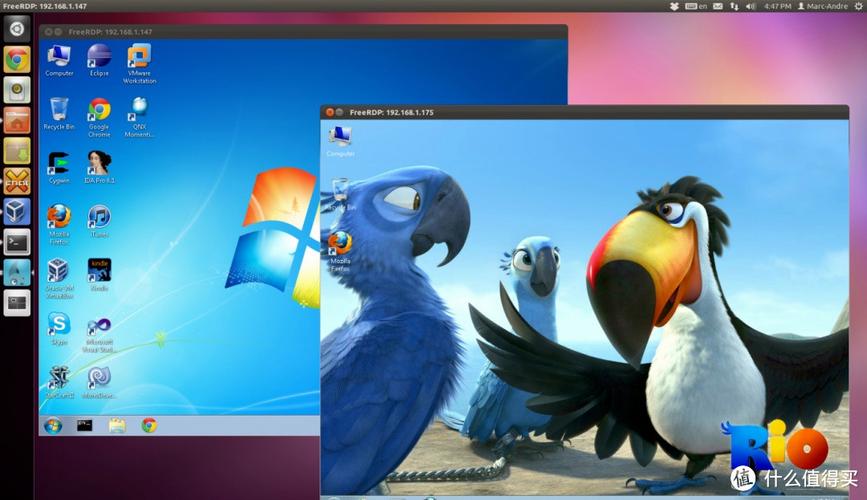
远程桌面协议(RDP)是Windows系统内置的一种远程连接方式,通过RDP,用户可以在本地计算机上远程控制和操作远程计算机。以下是RDP的基本使用方法:
在本地计算机上打开“远程桌面连接”工具。
在“计算机”文本框中输入远程计算机的IP地址或主机名。
输入远程计算机的用户名和密码,点击“连接”。
三、Windows管理工具(MMC)
Windows管理工具(MMC)是一组集成的管理控制台,通过MMC,用户可以管理和监控本地和远程计算机的各种系统和服务。以下是MMC的基本使用方法:
打开“开始”菜单,选择“所有程序”->“管理工具”->“Microsoft管理控制台”。
在“文件”菜单中选择“添加/删除管理单元”。
选择需要添加的管理单元,例如“计算机管理”、“服务”等。
点击“添加”按钮,然后点击“关闭”。
四、命令行接口(CMD)
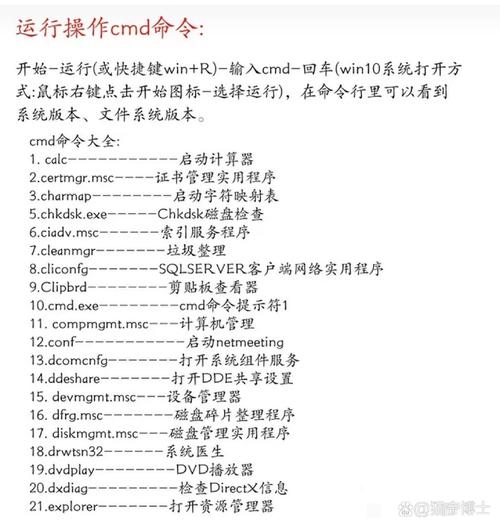
命令行接口(CMD)是一种通过命令行界面操作计算机的方式。以下是CMD的基本使用方法:
打开“开始”菜单,输入“cmd”并按回车键。
在命令行窗口中输入相应的命令,例如“ipconfig”查看网络配置信息。
五、PowerShell
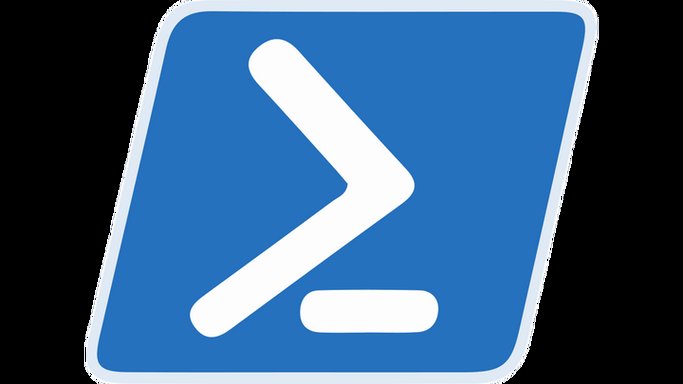
PowerShell是一种基于命令行和脚本的管理工具,提供强大的脚本语言和命令行工具。以下是PowerShell的基本使用方法:
打开“开始”菜单,输入“powershell”并按回车键。
在PowerShell窗口中输入相应的命令,例如“Get-Process”查看正在运行的进程。
Windows远程命令为用户提供了高效远程管理的手段,通过掌握这些命令,用户可以轻松地远程连接、管理和维护远程计算机。在实际应用中,用户可以根据自己的需求选择合适的远程命令,提高工作效率。









